Электронные книги ONYX BOOX Nova Air - инструкция пользователя по применению, эксплуатации и установке на русском языке. Мы надеемся, она поможет вам решить возникшие у вас вопросы при эксплуатации техники.
Если остались вопросы, задайте их в комментариях после инструкции.
"Загружаем инструкцию", означает, что нужно подождать пока файл загрузится и можно будет его читать онлайн. Некоторые инструкции очень большие и время их появления зависит от вашей скорости интернета.
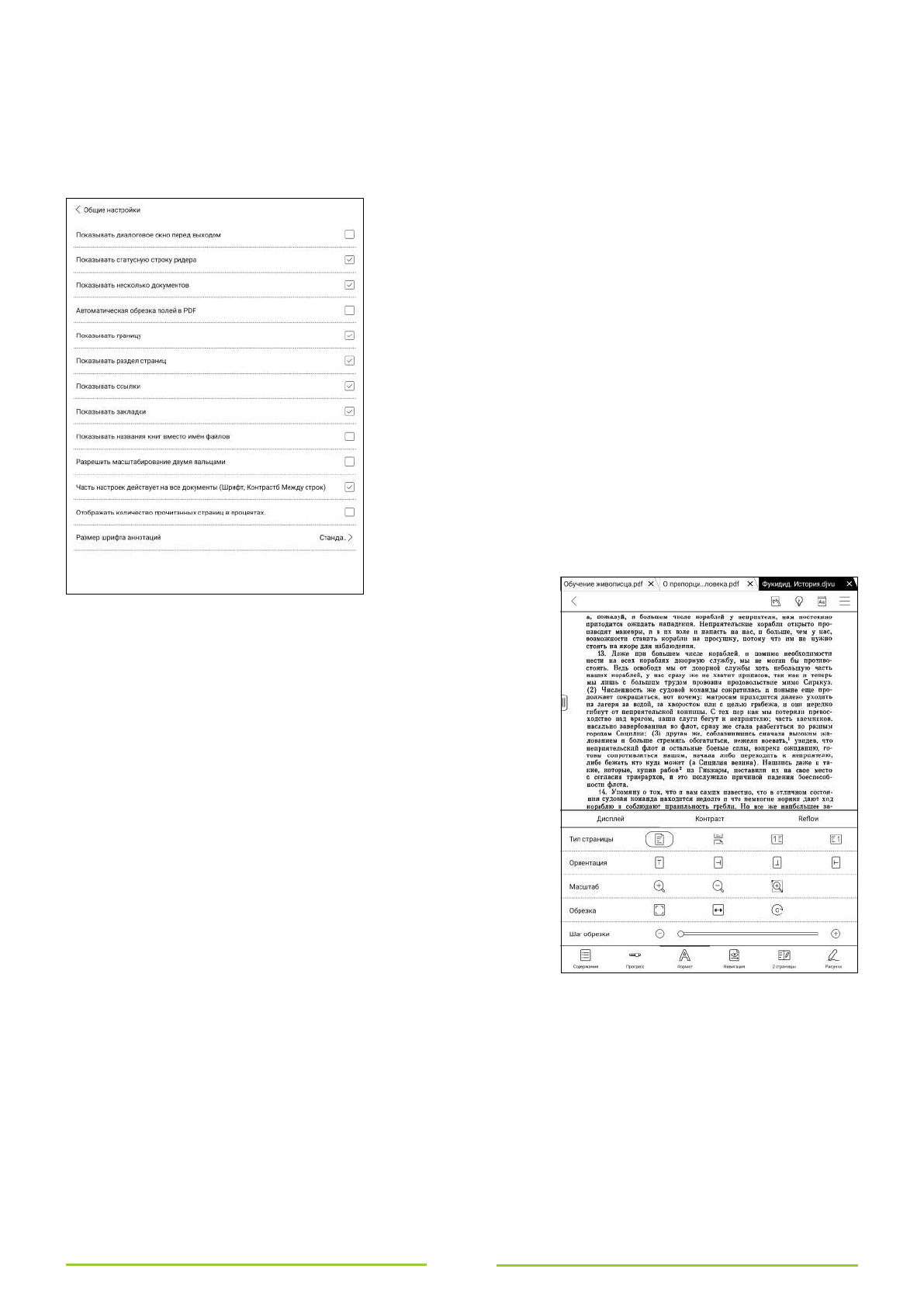
53
перехода в раздел «Вид шрифта» при желании можно вывести на панель управления Neo Reader 3.0, про
которую было рассказано в одной из предыдущих глав этого руководства.
Масштабирование и обрезка полей
Эта функция доступна только при чтении книг и документов в форматах PDF и DJVU.
Сенсорный экран рассматриваемых в данном руководстве
ридеров
поддерживает
функцию
мультитач,
однако
масштабирование двумя пальцами по умолчанию отключено.
Если вы хотите его активировать, вызовите основное меню Neo
Reader 3.0 прикосновением к центральной части экрана,
выберите иконку с изображением трёх расположенных друг над
другом линий (она находится в правом верхнем углу экрана), а
затем – пункт «Настройки». В появившихся настройках откройте
раздел «Общие настройки». Поставьте (или уберите) галочку
возле пункта «Разрешить масштабирование двумя пальцами».
После активации масштабирования двумя пальцами вы
сможете изменять масштаб страниц при чтении PDF и DJVU
следующим образом. Чтобы увеличить страницу целиком,
прикоснитесь к экрану двумя пальцами и разведите их в стороны
(друг от друга). Чтобы уменьшить страницу целиком, сводите два
пальца друг к другу. Иными словами, механизм масштабирования
здесь такой же, как и на современных планшетах и смартфонах.
Есть и другой способ масштабирования: вызовите основное
меню программы прикосновением к центральной части экрана,
выберите вкладку «Формат» в нижней части этого меню, а затем
откройте
раздел
«Дисплей» (иногда он
открывается
сразу;
добавим, что кнопку для быстрого перехода в этот раздел при
желании можно вывести на панель управления Neo Reader 3.0,
про которую было рассказано в одной из предыдущих глав этого
руководства). Находясь в разделе «Дисплей», последовательно
прикасайтесь к одной из иконок масштабирования до тех пор,
пока страница не будет должным образом увеличена /
уменьшена (иконка с плюсом служит для увеличения страницы, а
иконка с минусом — для уменьшения).
Для того чтобы увеличить какой-то определенный фрагмент
страницы, прикоснитесь к иконке с лупой и знаком «+»,
обведённой пунктиром (эта иконка находится в том же меню).
Далее при помощи пальцев или стилуса откорректируйте границы
появившегося на странице квадрата с четырьмя кругами по углам.
Когда
границы
квадрата
будут
соответствовать
границам
фрагмента, который вы хотите увеличить, прикоснитесь к кнопке
«Да».
Кроме того, в том же разделе «Дисплей» можно настроить
обрезку / поля страницы (секции «Обрезка» и «Шаг обрезки»).
Чтобы сбросить установленные вами настройки обрезки,
прикоснитесь к иконке с круговой стрелкой в секции «Обрезка».
Для выхода из меню коснитесь любого места экрана за пределами
меню либо нажмите кнопку BACK.
Добавим, что в режиме масштабирования может оказаться полезной панель управления, описанная в
одной из предыдущих глав нашего руководства. Подробнее о ней читайте в соответствующей главе. Здесь
мы заметим, что по умолчанию при использовании режима масштабирования на этой панели можно будет
увидеть следующие иконки (кнопки), прямо или косвенно связанные с этим режимом:
•
Направленная влево стрелка
– перейти на предыдущую страницу;
•
Направленная вправо стрелка
– перейти на следующую страницу;
•
Четыре стрелки, направленные в разные стороны
– переключатель режимов листания:
•
первый режим
(без перечёркнутого круга рядом с этой иконкой): страницу можно перетаскивать
пальцем, а скользящие движения пальца используются исключительно для перемещения по странице;
•
второй режим
(с перечёркнутым кругом рядом с этой иконкой): страницу нельзя перетаскивать, а
скользящие движения пальца используются только для перехода с одной страницы на другую и для






















































































































